Pour accéder aux paramètres d’administration de votre connexion internet haut débit, il est essentiel de connaître l’adresse IP de votre routeur. Découvrons ensemble comment la trouver.
La page de configuration du routeur vous offre la possibilité de personnaliser votre connexion internet selon vos préférences.
À titre personnel, j’utilise cette page pour sélectionner la bande Wi-Fi (2,4 GHz ou 5 GHz) que je souhaite utiliser. Mais vous pouvez également restreindre l’accès Wi-Fi à certains utilisateurs, consulter les données consommées, mettre en place un contrôle parental, identifier les adresses IP des appareils connectés et bien d’autres actions, en fonction des fonctionnalités de votre routeur.
Cependant, nous n’aborderons pas toutes ces possibilités dans cet article, car elles sont spécifiques à chaque modèle de routeur.
Localiser l’adresse IP de votre routeur
Ce tutoriel se concentre sur la manière de trouver l’adresse IP de votre routeur sous Windows, Linux, Android et Chrome OS Flex.
Chrome OS Flex est une version allégée de Chrome OS, conçue pour être installée sur d’anciens ordinateurs Windows ou Mac. Son objectif est de redonner une seconde vie à du matériel vieillissant et lent. Pour une installation rapide sur un PC Windows, consultez notre guide dédié à Chrome OS Flex.
La démarche pour trouver l’adresse IP du routeur est pratiquement identique et se réalise généralement en quelques clics, quel que soit le système d’exploitation.
Commençons sans plus attendre.
Windows
Windows propose plusieurs méthodes pour effectuer cette opération. Nous allons les explorer en utilisant l’invite de commandes et le panneau des paramètres réseau. La méthode la plus rapide consiste à passer par l’invite de commandes.
Il est important de savoir que Windows considère le routeur comme la « passerelle par défaut ».
Premièrement, appuyez simultanément sur les touches Windows + R (Exécuter), puis saisissez « cmd » dans la barre d’ouverture et validez avec la touche Entrée :
Ensuite, tapez la commande « ipconfig » et appuyez sur Entrée :
L’adresse IP qui apparaît en face de « Passerelle par défaut » est celle que nous cherchons. Dans mon cas, il s’agit de 192.168.1.1, comme le montre l’image.
Voyons maintenant comment trouver cette information via les paramètres réseau.
Bien qu’il existe plusieurs façons d’accéder aux paramètres réseau, nous allons utiliser la plus directe.
Saisissez « ncpa.cpl » dans la fenêtre Exécuter pour accéder directement aux connexions réseau :
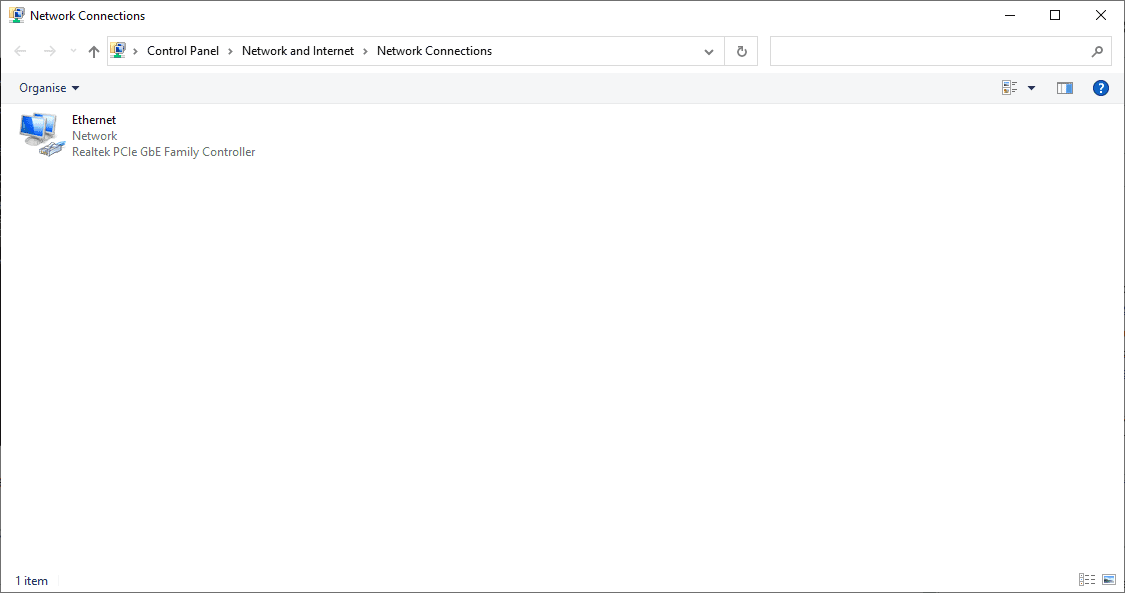
Double-cliquez sur le nom de votre connexion (par exemple, « Ethernet ») pour afficher ses paramètres. Enfin, cliquez sur « Détails » et repérez la « Passerelle par défaut ».
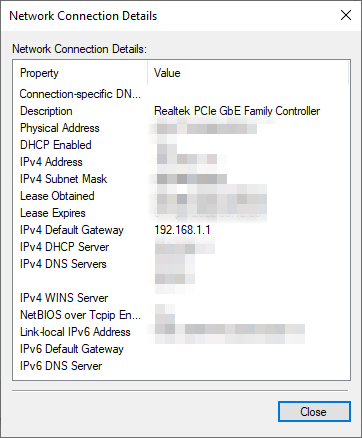
Linux
Sous Linux, une méthode courante pour obtenir l’adresse IP du routeur est d’utiliser le terminal.
Ouvrez le terminal, tapez la commande « ip r » et validez avec Entrée pour afficher l’adresse IP par défaut :
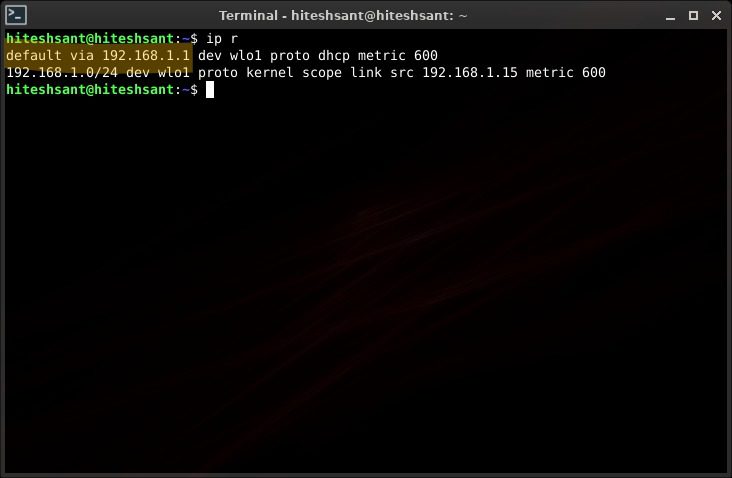
Bien que j’utilise la dernière version de Peppermint Linux (basée sur Debian), cette méthode devrait fonctionner sur la plupart des distributions Linux.
Android
La recherche de l’adresse IP de votre routeur sur Android se déroule en trois étapes. La première consiste à accéder aux paramètres Wi-Fi. Vous pouvez le faire depuis le panneau de notification en appuyant longuement sur le nom de votre réseau Wi-Fi. Ou, vous pouvez vous rendre dans « Paramètres » > « Réseau et Internet » > « Wi-Fi ».
Ensuite, appuyez sur l’icône d’engrenage (⚙️).
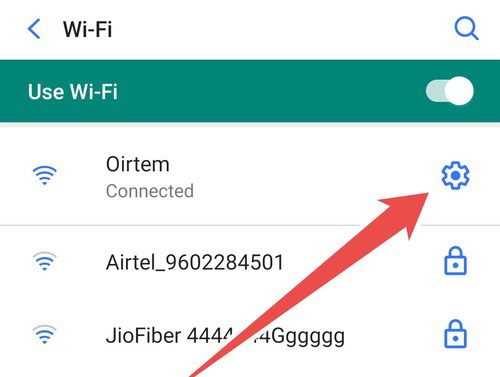
Puis, ouvrez le panneau « Avancé » et faites défiler jusqu’à « Passerelle » pour voir l’adresse IP de votre routeur.
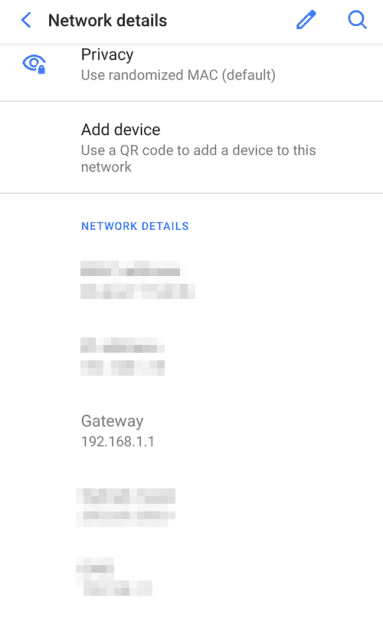
Cependant, ces étapes peuvent varier en fonction de la version d’Android que vous utilisez. Par exemple, les étapes précédentes sont valables pour Android 10.0.
Un utilisateur de Samsung Android 11.0 devra suivre cette procédure pour trouver l’adresse IP de son routeur Wi-Fi :
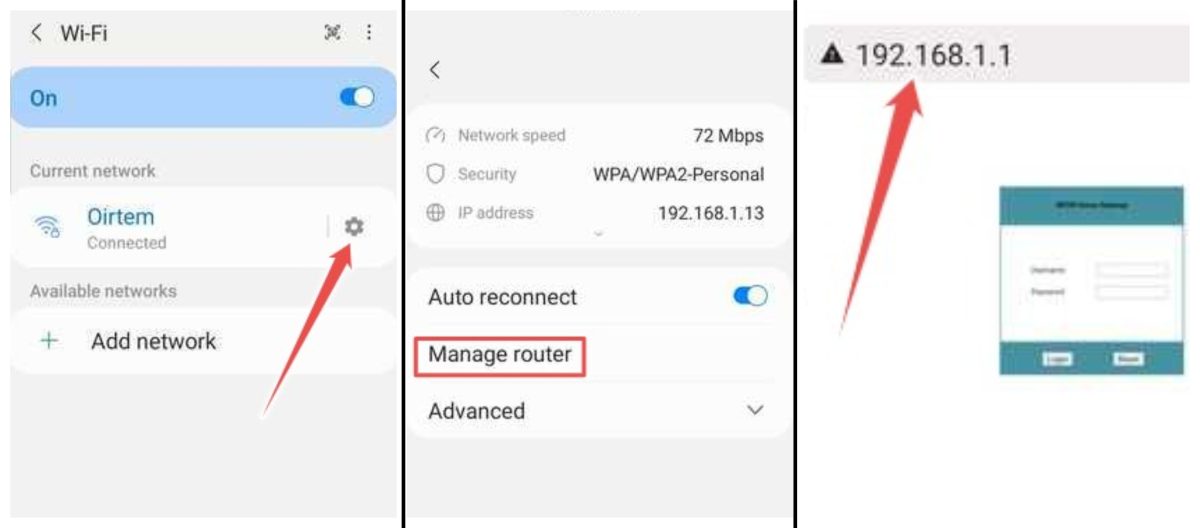
Dans ce cas, l’adresse IP se trouve dans la barre d’URL, qui mène à la page de configuration du routeur. En résumé, la méthode peut légèrement différer selon votre appareil Android.
Chrome OS Flex
Chrome OS et sa version Flex partagent de nombreuses similitudes avec l’environnement Android, car ils sont tous deux issus de la société Google.
Ce processus a été réalisé sur Chrome OS Flex, mais il devrait être identique sur n’importe quel Chromebook.
Commencez par repérer l’horloge en bas à droite de la barre des tâches.
À côté de l’horloge, vous devriez voir les icônes de réseau et de batterie sur votre Chromebook ou sur un appareil utilisant Chrome OS Flex, comme ici :
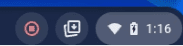
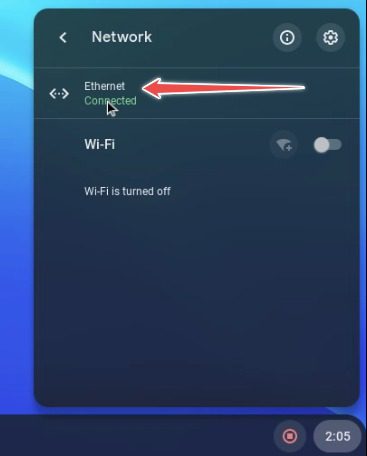
Cliquez ensuite sur ces icônes pour ouvrir le panneau des paramètres du bureau. Cliquez sur le réseau connecté (par exemple, « Ethernet »). Puis, cliquez à nouveau sur le nom du réseau affiché.
Vous arriverez enfin aux paramètres principaux. Cliquez sur le réseau, et l’adresse IP du routeur sera affichée en face de « Passerelle ».
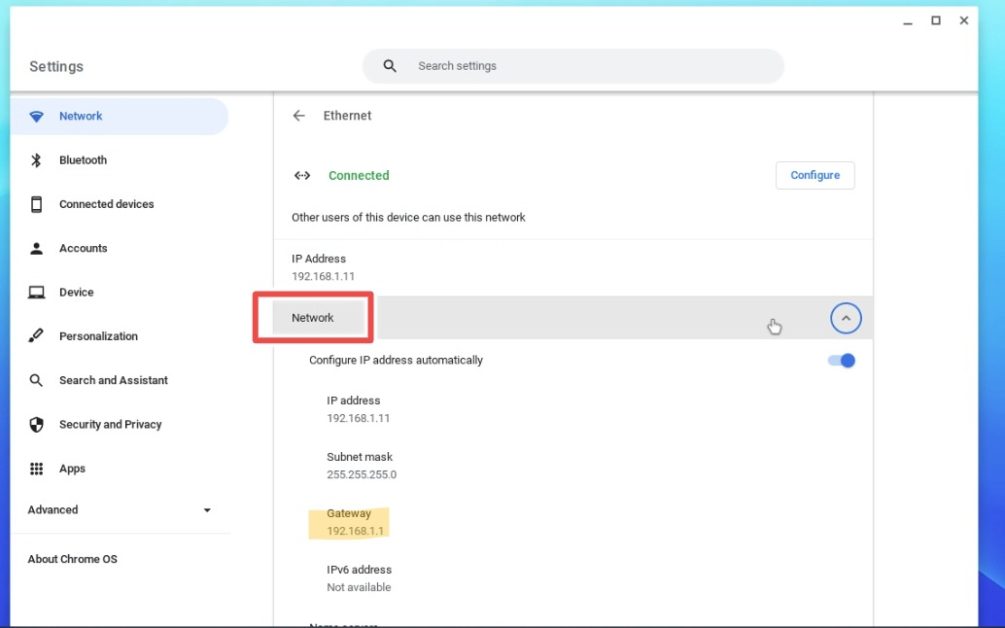
Conclusion
Ce guide vous a présenté les différentes façons de trouver l’adresse IP de votre routeur sur divers appareils.
Dans un registre similaire, n’hésitez pas à consulter notre sélection des meilleurs routeurs Wi-Fi pour votre domicile et votre bureau.